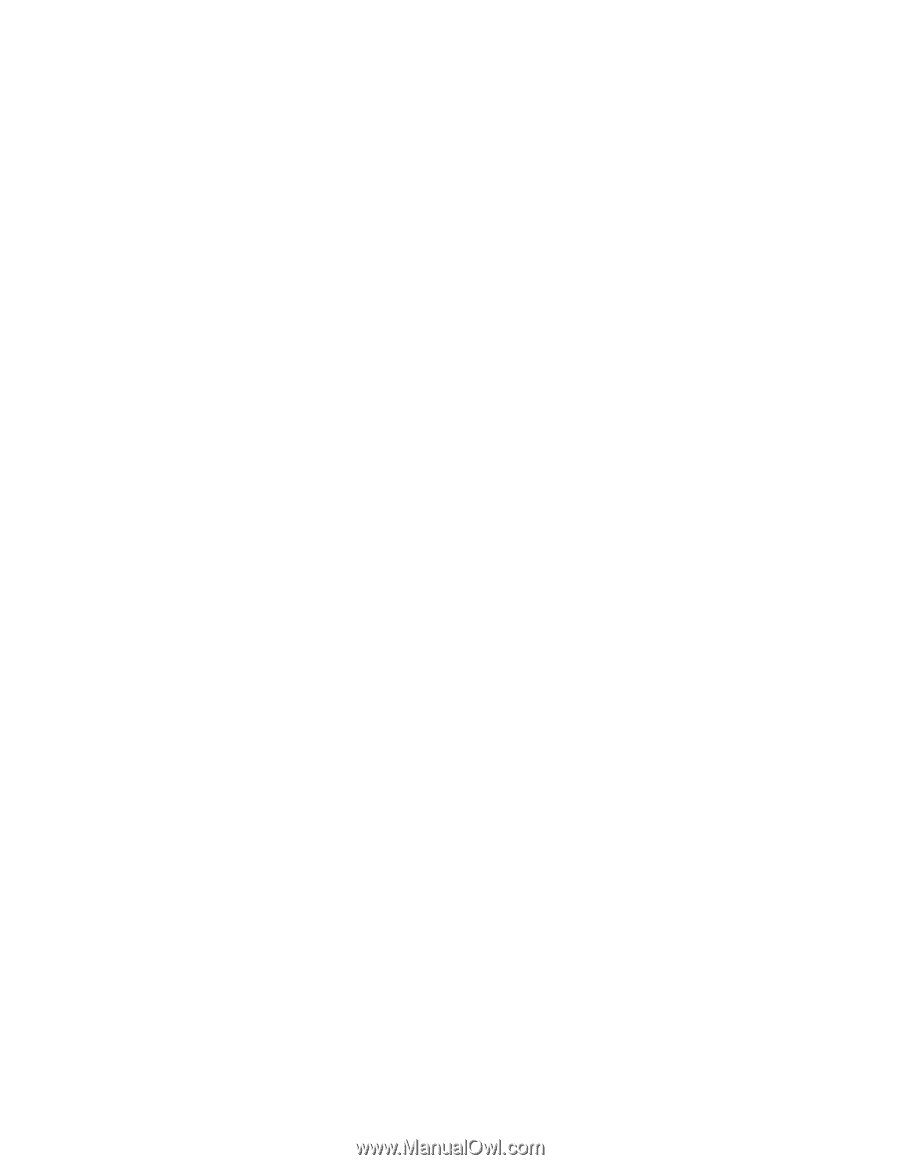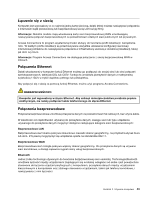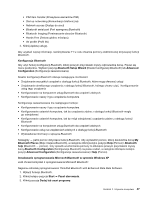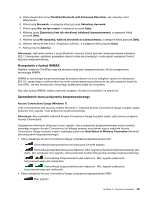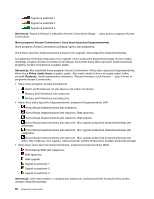Lenovo ThinkPad Edge E420 (Polish) User Guide - Page 66
with Enhanced Data Rate Software, zastąp oprogramowanie Microsoft
 |
View all Lenovo ThinkPad Edge E420 manuals
Add to My Manuals
Save this manual to your list of manuals |
Page 66 highlights
4. Zaznacz pozycję ThinkPad Bluetooth with Enhanced Data Rate Software, a następnie kliknij przycisk Zmień/Usuń, aby odinstalować to oprogramowanie. 5. Postępuj zgodnie z instrukcjami wyświetlanymi na ekranie. Następnie zainstaluj oprogramowanie Microsoft Bluetooth: 1. Włącz funkcje Bluetooth. Oprogramowanie Microsoft Bluetooth zostanie załadowane automatycznie. 2. Jeśli pojawi się okno Kreator znajdowania nowego sprzętu: a. Wybierz opcję Nie, nie tym razem, a następnie przycisk Dalej. b. Wybierz opcję Zainstaluj z listy lub określonej lokalizacji (zaawansowane), a następnie kliknij przycisk Dalej. c. Wybierz opcję Wyszukaj najlepszy sterownik w tych lokalizacjach. d. Wybierz opcję Uwzględnij tę lokalizację w wyszukiwaniu: i wpisz ścieżkę C:\SWTOOLS\Drivers\MSBTooth lub określ lokalizację, w której został umieszczony wyodrębniony plik INF. Następnie kliknij przycisk Dalej. 3. Kliknij przycisk Zakończ. Instalowanie oprogramowania ThinkPad Bluetooth with Enhanced Data Rate Software w systemie Windows XP Jeśli używasz oprogramowania Microsoft Bluetooth, a chcesz zamiast niego używać oprogramowania ThinkPad Bluetooth with Enhanced Data Rate Software, zastąp oprogramowanie Microsoft Bluetooth oprogramowaniem ThinkPad Bluetooth with Enhanced Data Rate Software: 1. Naciśnij klawisz F9, aby włączyć funkcje Bluetooth. 2. Kliknij kolejno pozycje Start ➙ Uruchom. 3. Wpisz ścieżkę C:\SWTOOLS\Drivers\TPBTooth\Setup.exe (lub określ pełną ścieżkę do pliku setup.exe pobranego ze strony http://www.lenovo.com/support), a następnie kliknij przycisk OK. 4. Kliknij przycisk Dalej. 5. Wybierz opcję I accept the terms in the license agreement (Akceptuję warunki Umowy Licencyjnej), a następnie kliknij przycisk Next (Dalej). 6. Kliknij przycisk Dalej, aby wybrać domyślny folder docelowy. Jeśli musisz zmienić folder docelowy, kliknij przycisk Zmień, wybierz lub wprowadź nazwę folderu docelowego w oknie Zmień bieżący folder docelowy i kliknij przycisk OK. 7. Kliknij przycisk Instaluj, aby rozpocząć instalację. 8. Kliknij przycisk OK, aby zaakceptować podpis sterownika. 9. Kliknij przycisk Zakończ. 10. W razie konieczności uruchom ponownie komputer. Jeśli funkcje Bluetooth nie zostały włączone przed zainstalowaniem oprogramowania ThinkPad Bluetooth with Enhanced Data Rate Software, czyli pominięto etap 1, zastąp sterownik Bluetooth w następujący sposób: 1. Kliknij kolejno pozycje Start ➙ Panel sterowania. 2. Kliknij kolejno pozycje Wydajność i konserwacja i System. 3. Kliknij kartę Sprzęt, a następnie kliknij przycisk Menedżer urządzeń. 4. Kliknij dwukrotnie ikonę Odbiorniki radiowe Bluetooth, aby wyodrębnić drzewo urządzeń Odbiorniki radiowe Bluetooth. 48 Podręcznik użytkownika